Reklama
 Pokiaľ ide o organizáciu e-mailov, okamžitá reakcia sa často týka priečinkov, značiek, filtrov, značiek priority a podobných vecí. Nie že by niektorá z nich bola zlá – v skutočnosti je väčšina týchto funkcií jednoducho úžasná. V Gmaile je však ďalšia funkcia, ktorá vám môže pomôcť automaticky usporiadať prichádzajúcu poštu – alias.
Pokiaľ ide o organizáciu e-mailov, okamžitá reakcia sa často týka priečinkov, značiek, filtrov, značiek priority a podobných vecí. Nie že by niektorá z nich bola zlá – v skutočnosti je väčšina týchto funkcií jednoducho úžasná. V Gmaile je však ďalšia funkcia, ktorá vám môže pomôcť automaticky usporiadať prichádzajúcu poštu – alias.
V každej oblasti, ktorá si vyžaduje organizáciu, možno metódy rozdeliť na dva typy – reakčné a proakčné. Reakčná metóda by bola niečo, čo používateľ urobí po prijatí pošty, či už ide o presun medzi priečinkami, odstraňovanie, premenovanie, označovanie alebo čokoľvek iné. Proaktívna metóda organizuje poštu tak, ako prichádza, ako filter, ktorý automaticky odstraňuje spam.
Funkcia alias Gmailu je proaktívnym opatrením, ktoré funguje v spojení s filtrami, aby bola vaša doručená pošta skutočne usporiadaná tak, ako je to len možné. Pokračujte v čítaní, aby ste zistili, ako si ho môžete nastaviť a aké výhody vám prinesie.
Čo je alias Gmailu?

Po prvé, čo je alias? Je to upravená verzia vašej skutočnej e-mailovej adresy, ktorú Gmail používa ako parameter vo filtroch. Ak to znie zmätočne, nebojte sa. Tu je príklad.
Predpokladajme, že vaša e-mailová adresa je [email protected]. Keď sa zaregistrujete na web, fórum, bulletin alebo čokoľvek iné, pravdepodobne to zadáte ako svoj e-mail a skončíte s tým. Ale tu prichádza na scénu alias.
V Gmaile môžete za svoj e-mailový identifikátor a ľubovoľný reťazec znakov pridať znamienko plus („+“) – a Gmail ho stále rozpozná ako váš vlastný. Napríklad, ak niekto poslal e-mail na [email protected], stále príde do vašej doručenej pošty. [email protected] bude fungovať aj ako váš e-mail.
Všetko za znamienkom plus je alias. Ale načo je toto dobré? Aký úžitok budete mať z používania aliasov? Nechaj ma vysvetliť.
Ako používať alias Gmailu
Pred pár rokmi som bol mimoriadne aktívnym členom istej online komunity. V tom čase mi ľudia denne posielali súkromné správy a e-maily a softvér fóra mi posielal e-mailové upozornenia. Tieto upozornenia boli užitočné, takže som ich nemohol len tak zakázať, no zároveň mi upchávali doručenú poštu.

Tu je návod, ako som použil alias Gmail, aby som sa oslobodil od tohto neporiadku.
Zmenil som svoju e-mailovú adresu na tomto fóre na [email protected]. Vďaka tomu boli tieto upozornenia odoslané na moju aliasovú adresu. V Gmaile som potom nastavil filter na automatické presúvanie všetkých e-mailov odoslaných na tento alias do konkrétneho priečinka. Fungovalo to ako kúzlo.
Aliasy môžete použiť takmer za každých okolností. Nechajte svojich spolupracovníkov posielať e-maily na +práca zatiaľ čo vaši priatelia a rodina posielajú do + osobné. Ak sa prihlasujete do služby, ktorá môže potenciálne odosielať spam, môžete použiť +spam.
Bonusom k tomu všetkému je, že ak je konkrétny alias napadnutý spamovacími robotmi, môžete to všetko odfiltrovať a začať používať nový alias namiesto toho, aby ste museli vytvárať úplne nový e-mailový účet. Veľmi šikovný.
Nastavenie aliasu Gmailu
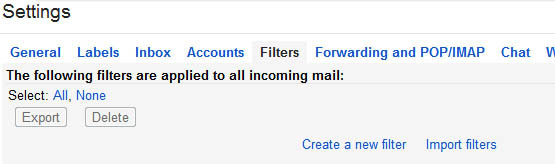
Najprv prejdite do nastavení účtu Gmail (kliknutím na rozbaľovaciu ponuku ozubeného kolieska a výberom položky nastavenie). Keď sa vám zobrazia všetky rôzne možnosti, prejdite na stránku Filtre tab.
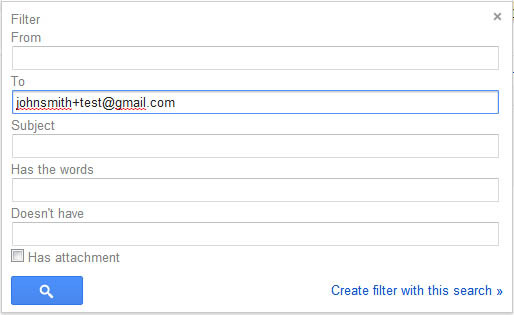
V spodnej časti kliknite na Vytvorte nový filter. Zobrazí sa kontextové okno, ktoré vás požiada o príslušné návrhy filtrov. Pretože ľudia budú posielať svoje e-maily do svoj nový alias Gmailu, budete chcieť nastaviť parametre filtra na svoj alias (napr. [email protected]) v Komu: lúka. Kliknite Vytvorte filter pomocou tohto vyhľadávania na potvrdenie.
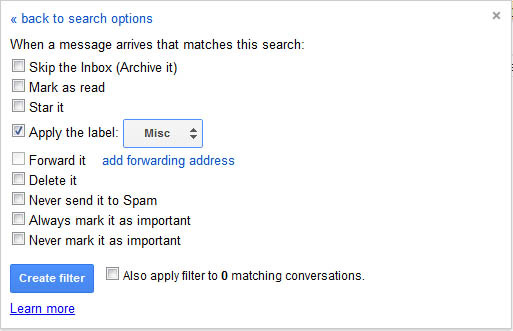
Na ďalšej stránke je zoznam potenciálnych akcií, ktoré Gmail vykoná, keď zistí prichádzajúci e-mail, ktorý je priradený k vášmu novému aliasu. Ak ho chcete označiť pod konkrétnym priečinkom, začiarknite políčko pre Použiť štítok: a vyberte štítok, ktorý preň chcete. Kliknite Vytvoriť filter dokončiť.
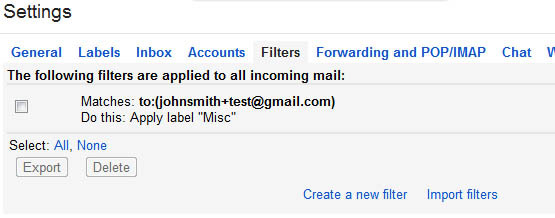
Všetko hotové! Teraz, keď je váš filter nastavený, všetky e-maily odoslané na váš alias budú automaticky priradené k štítku, ktorý ste určili. Urobte to s viacerými aliasmi a čoskoro budete organizovaní – len nezabudnite použiť svoje aliasy pri vypĺňaní e-mailových formulárov! Okrem toho, ak hľadáte ešte pokročilejšie funkcie v Gmaile, nezabudnite si pozrieť naše užitočné Sprievodca Gmailom Power User Guide to GmailTento bezplatný sprievodca Gmailom je určený pre tých z vás, ktorí už Gmail používajú ako e-mailového klienta a chcú maximálne využiť jeho mnohé funkcie na zvýšenie produktivity. Čítaj viac pre náročných užívateľov.
Kredit za obrázok: Email Picker cez Shutterstock, Frustrovaný chlap cez Shutterstock
Joel Lee má B.S. v odbore informatika a viac ako šesť rokov profesionálnych skúseností s písaním. Je šéfredaktorom pre MakeUseOf.


